有时候我们上网看见了一些文字图片,上面的内容自己很喜欢,想要将文字保存下来,但是大家都知道图片上面的文字是不可以直接进行复制粘贴的,那这时候就需要识别提取图中文字了,具体怎样去操作呢?下面小编将在文字识别软件中为大家讲解下具体的操作方法。
使用工具:迅捷OCR文字识别软件
步骤一、首先需要将文字图片保存在电脑桌面,方便待会识别查找。
步骤二、在电脑中将迅捷OCR文字识别软件打开,没有的话可自行下载安装一个,打开后就进入到了整个软件的基本界面,选择图片局部识别这个版块。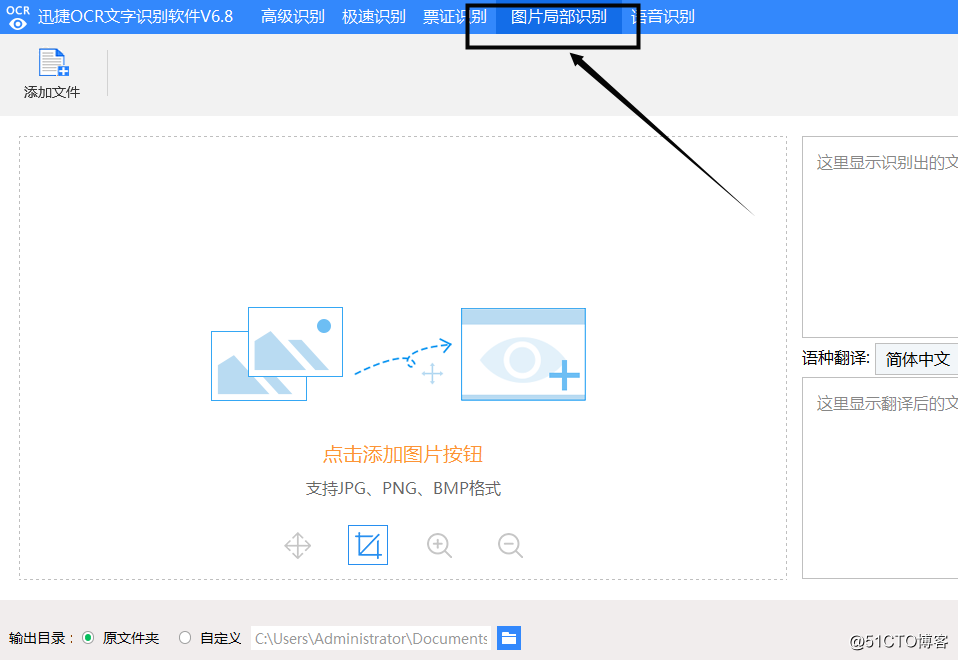
步骤三、进入图片局部识别版块后,点击添加文件按钮就可以将刚开始保存的图片添加进来了,在这里图片是支持JPG、BMP、PNG格式的。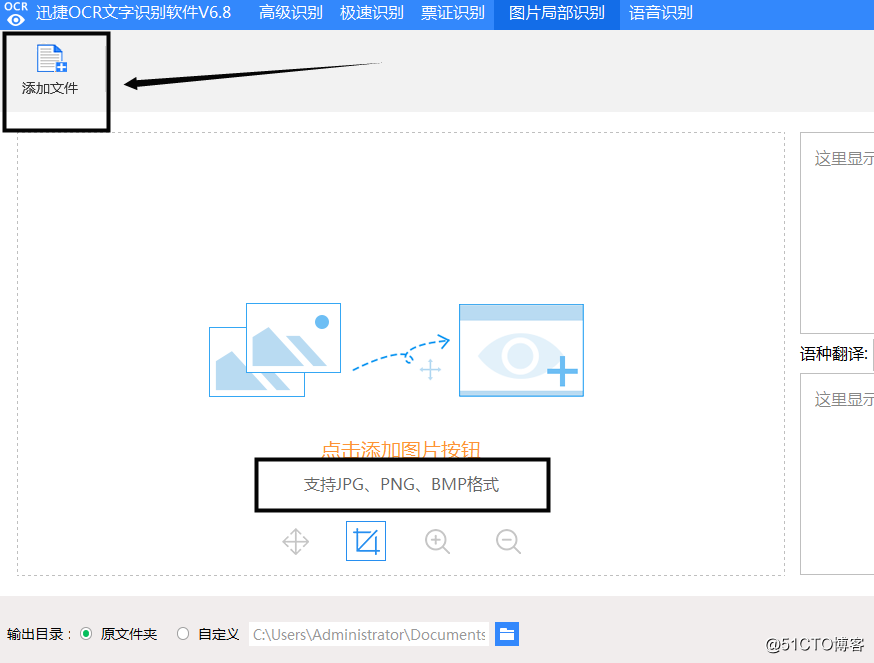
步骤四、图片添加进来后,在软件左下角有个输出目录的地方,也就是待会识别好的文件保存位置,可以自行选择保存在电脑中的什么地方。 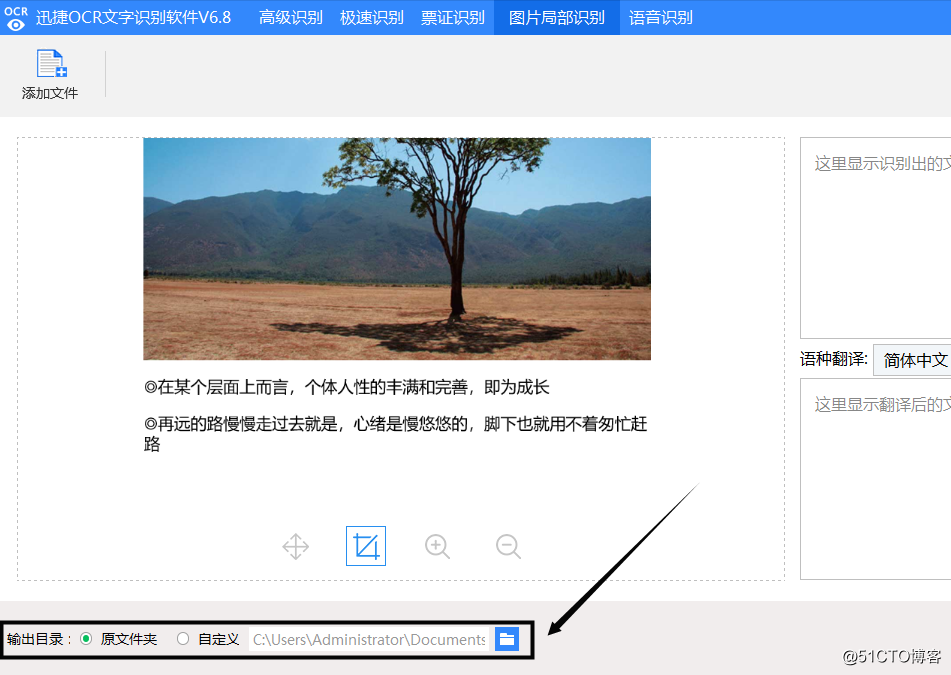
步骤五、下方有一排小工具,可以利用这些工具来调整一下图片的位置和大小,将图片调整合适后将有利于后面的识别。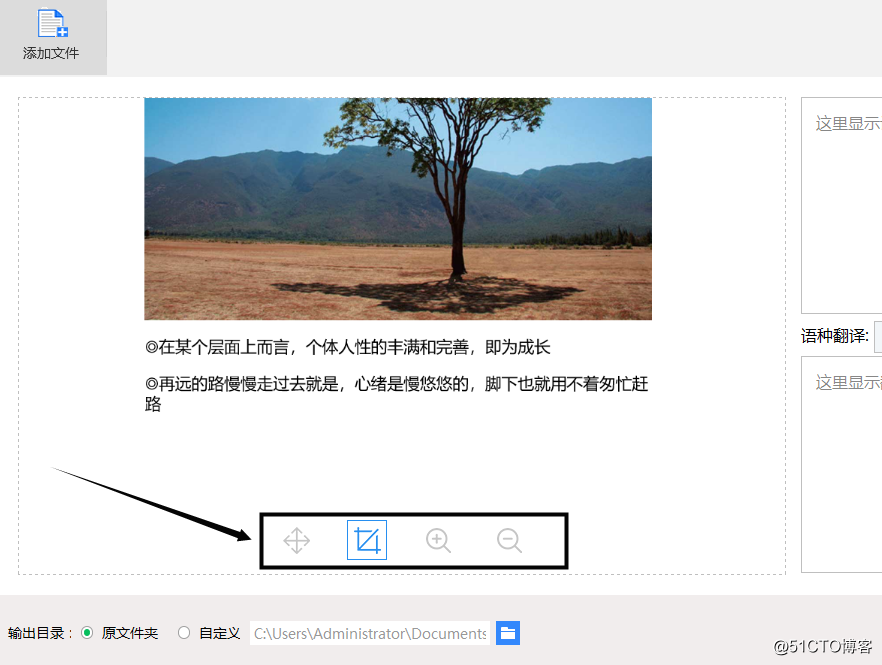
步骤六、上述步骤全都完成之后,就可以点击工具栏中的框选工具,拖动鼠标在图片中框选出想要进行识别的局部区域,然后软件将自动去提取文字了。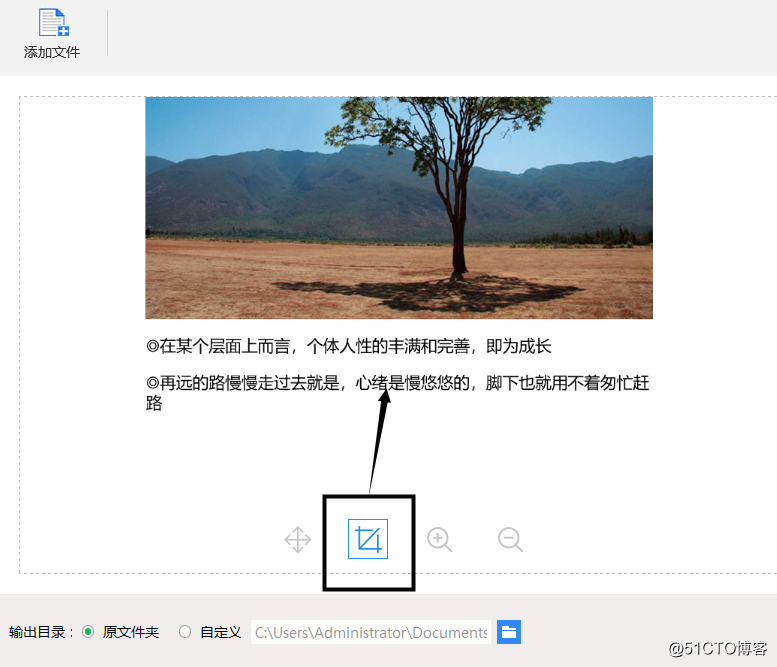
步骤七、提取出来的文字会显示在右边的方框里面,这时候可以检查一下识别的效果,如果觉得没什么问题的话就可以点击右下角保存为TXT按钮了,整个步骤进行到这里就结束了。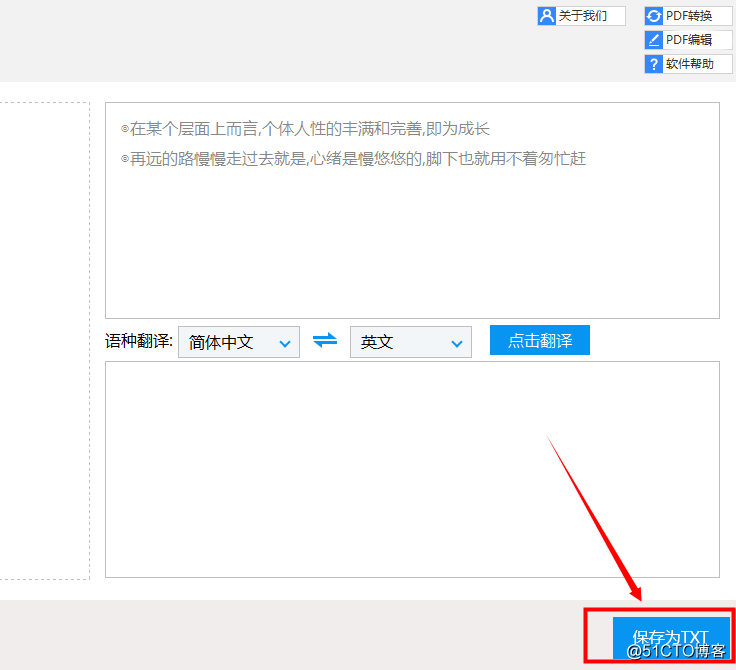
上述的这种文字识别提取的方法是不是很简单呢?你们学会了没有呢?